Windows 10 May 2021 Update サポート情報
Windows 10(一部機種のみ)、Windows 10 Anniversary Update(一部機種のみ)、Windows 10 Creators Update(一部機種のみ)、Windows 10 Fall Creators Update(一部機種のみ)、 Windows 10 April 2018 Update、Windows 10 October 2018 Update、Windows 10 May 2019 Update、Windows 10 November 2019 Update、Windows 10 May 2020 Update、Windows 10 October 2020 Update プレインストールモデルの動作確認を行なっております。Windows 10 May 2021 Update 動作確認機種一覧以外のモデルにつきましては、動作確認を行っておりません。
2021年5月中旬からマイクロソフト社が最新OS「Windows 10 May 2021 Update(メイ2021アップデート)」の提供を開始しました。
今回のバージョン21H1は、前回提供されたバージョン2004/20H2とOSコアが共通で、一部新機能がありますが、品質向上と機能強化がメインとなります。
ここでは、主な新機能と改良された機能について説明します。
アップデートについて、動作確認機種一覧、
注意・制限事項、アップデート手順などについて説明しています。
※Windows 10 May 2021 Updateにアップデートされる前に必ず内容を確認してください。
Windows 10 May 2021 Update 新機能
Windows 10 May 2021 Update(Windows 10 バージョン 21H1)は、2021年5月中旬よりWindows 10がインストールされているPCを対象に、「Windows Update」によって順次配信されます。
詳しくは、以下リンクを参照ください。
[018793:Windows 10 May 2021 Updateにアップデートする方法]
[017041:Windowsのバージョンとビルド番号を確認する方法<Windows 10>]
Windows Hello 顔認証 マルチカメラをサポート!
いままでのWindows 10では、「Windows Hello」対応顔認証Webカメラが搭載されている場合は、内蔵のWebカメラが優先されました。
本バージョンからは、外付け(USB接続)で「Windows Hello」対応顔認証Webカメラを接続した場合に、外付けのWebカメラを標準に設定できるようになりました。
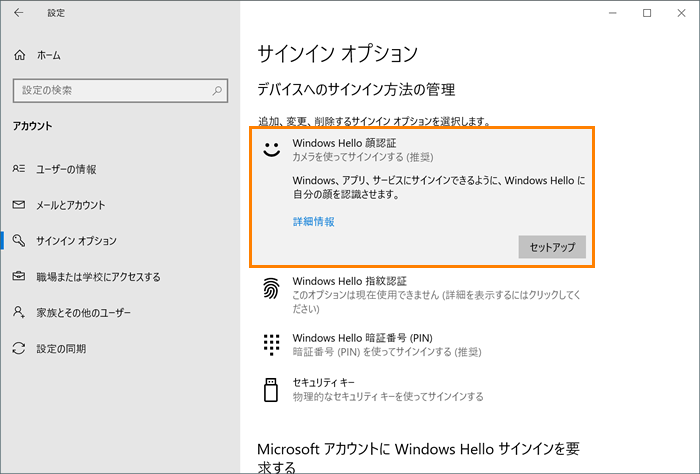
その他の新機能
上記大型アップデート以外にも「Windows Update」や「Microsoft Store」にて提供されている機能更新プログラムが順次自動適用され、OSや各アプリに新機能が追加されます。 ここでは、最近追加されたおすすめの新機能について紹介いたします。
タスクバーに天気情報が表示!
タスクバーから天気や最新のニュース、関心事項をすばやくチャックすることができる[ニュースと関心事項]機能が追加されました。
既定では、常に現在地の天気予報が表示されます。タスクバーの天気アイコンにマウスポインターを合わせるとトップ記事や株価、関心のあるニュースコンテンツが表示され、最新の情報を確認することができます。
※Windows 10 バージョン 1909以降をお使いのパソコンに提供されます。
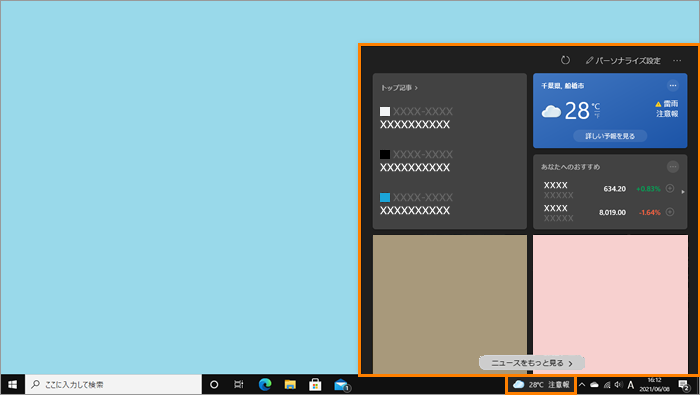
詳しくは、以下リンクを参照ください。
[018796:タスクバーの[ニュースと関心事項]の表示を変更する方法<Windows 10>]
新しい「Microsoft Edge」がさらに使いやすくパワーアップ!
新しい「Microsoft Edge」は、頻繁にアップデートが実行され、さまざまなバグとパフォーマンスの問題を修正したり、新機能が追加されたりしています。
※2021年6月時点での最新バージョンは、「Microsoft Edge バージョン 91」となります。
■ 開いているWebページのQRコードを作成
「Microsoft Edge」のアドレスバーに表示される[このページのQRコードを作成]ボタンをクリックすると、現在開いているWebページのQRコードを作成することができます。 このコードをスマートフォンのQRスキャナーアプリまたは一部のカメラアプリを使用してスキャンし、続きをスマートフォンで閲覧することができます。 また、QRコードをPNGファイルとしてダウンロードし、資料作成時などに利用することができます。
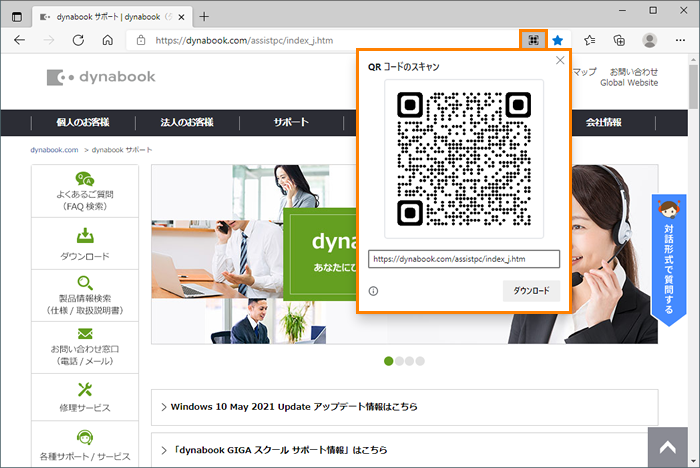
詳しくは、以下リンクを参照ください。
[018797:「Microsoft Edge」WebページのQRコードを作成する方法]
■ お好みのテーマカラーに変更
今までのバージョンでは、「Microsoft Edge」の全体的な外観(新しいタブ、ページ、ダイアログ、その他のメニュー)をライト(白)またはダーク(黒)に変更する設定のみでしたが、 カラフルなテーマを設定できるようになりました。
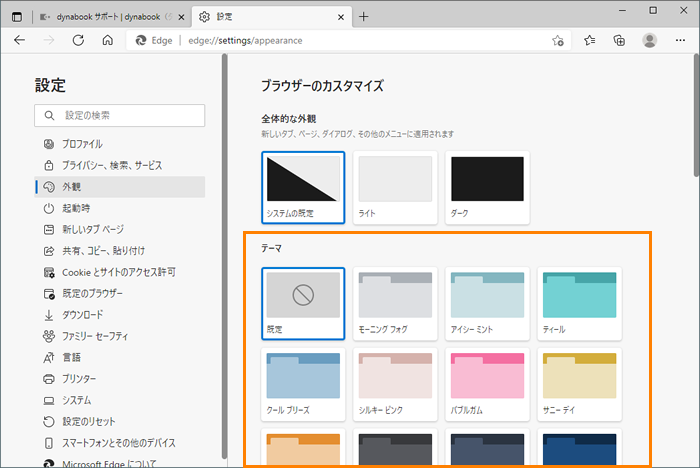
詳しくは、以下リンクを参照ください。
[018798:「Microsoft Edge」ブラウザーのテーマカラーを変更する方法]
■ スタートアップブーストをオンにして「Microsoft Edge」の起動を高速化!
スタートアップブーストをオンにすると、「Microsoft Edge」のすべての画面を閉じても、バックグラウンドで最小限のプロセスが起動したままになります。 それによって、メールのメッセージ内に記載されているURLリンクをクリックしたり、タスクバーの検索ボックスからウェブ検索をしたときなどにすばやくWebページを開くことができます。
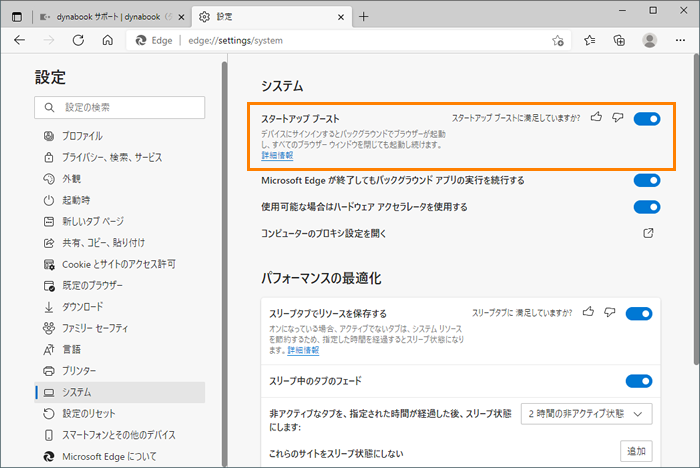
詳しくは、以下リンクを参照ください。
[018800:「Microsoft Edge」のスタートアップブーストを有効にして起動を高速化する方法]
■ アクティブでないタブをスリープ状態にして「Microsoft Edge」のパフォーマンスを向上!
スリープタブでリソースを保存する機能をオンにすると、指定した時間を経過したアクティブでないタブはスリープ状態になり、パフォーマンスを最適化します。
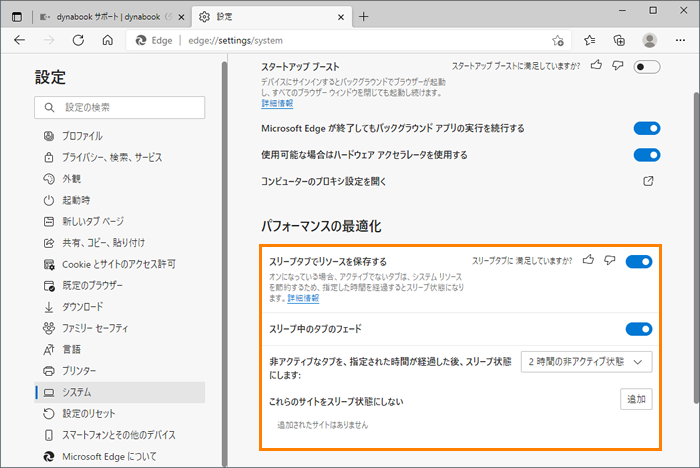
詳しくは、以下リンクを参照ください。
[018801:「Microsoft Edge」リソースを節約するために非アクティブのタブをスリープ状態にする方法(スリープタブ)]
■ タブを垂直に表示!
既定では、複数のWebページをタブで開くと「Microsoft Edge」の画面上部に水平方向に表示されます。タブの数が増えると1つのタブの幅がさらに狭くなり、Webページのタイトルが切れて読めなくなります。 垂直タブバーをオンにすると、開いているタブは「Microsoft Edge」の画面左部に垂直方向に表示され、現在開いているタブのWebページタイトルが画面上部に表示され、利便性が向上します。
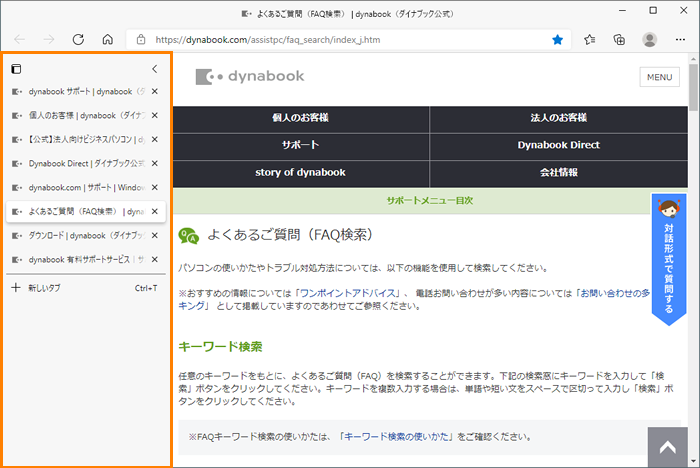
詳しくは、以下リンクを参照ください。
[018802:「Microsoft Edge」タブを垂直に表示する方法]
■ 「Microsoft Edge」に対応していないWebページをInternet Explorerモードで表示!
「Microsoft Edge」に対応していないWebページを「Microsoft Edge」で開くと、デザインが崩れたり、Webページ上の機能が動作しない場合があります。
そのようなWebページをInternet Explorerモードで再読み込みすることで互換性を確保して開くことができる場合があります。
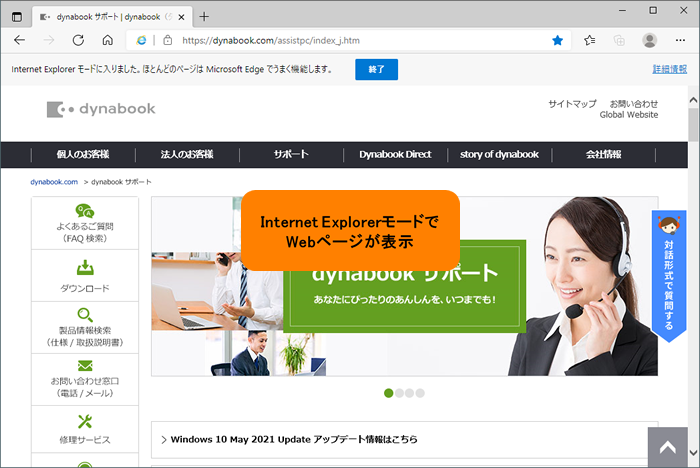
詳しくは、以下リンクを参照ください。
[018791:「Microsoft Edge」のInternet Explorerモードを有効/無効にする方法]
[018792:「Microsoft Edge」で閲覧しているWebページをInternet Explorerモードで開きなおす方法]





